In diesem Artikel geht es darum, wie man das Problem mit dem Power Save Modus bei Dell Monitoren beheben kann. Lassen Sie uns gemeinsam eine Lösung finden.
Überprüfen der Stromquelle und des Eingangskabels
Überprüfen Sie die Stromquelle und das Eingangskabel. Stellen Sie sicher, dass das Netzkabel des Monitors ordnungsgemäß an eine funktionierende Steckdose angeschlossen ist. Überprüfen Sie auch das Eingangskabel, ob es fest mit dem Computer verbunden ist. Stellen Sie sicher, dass das VGA-Kabel richtig angeschlossen ist und dass der richtige Eingang (monitor-energiesparmodus-problem/” title=”Dell Monitor Power Save Modus Problem beheben”>analog oder digital) ausgewählt ist. Wenn Sie keinen VGA-Anschluss verwenden, stellen Sie sicher, dass der richtige Eingang für Ihren Computer ausgewählt ist.
Wenn Sie immer noch keine Verbindung herstellen können, versuchen Sie, das Stromkabel des Monitors für einige Minuten zu trennen und dann wieder anzuschließen. Überprüfen Sie auch die Energieeinstellungen an Ihrem Computer.
Deaktivieren des Stromsparmodus in den Windows-Einstellungen
Um den Stromsparmodus auf einem Dell Monitor zu deaktivieren, gehen Sie zu den Windows-Einstellungen. Klicken Sie auf Start und dann auf Einstellungen. Öffnen Sie den Abschnitt System und wählen Sie Energie und Ruhezustand aus. Klicken Sie auf Netzbetrieb und Energiesparen.
Wählen Sie Weitere Energieeinstellungen und dann Auswählen, was beim Drücken des Netzschalters geschehen soll. Wählen Sie Einstellungen ändern, die momentan nicht verfügbar sind. Deaktivieren Sie die Option Schnellstart aktivieren (empfohlen). Klicken Sie auf Änderungen speichern.
Ihr Monitor sollte nun aus dem Stromsparmodus heraus sein.
Behebung von Problemen mit dem Power Save Mode bei Dell Monitoren
- Überprüfen Sie die Verbindung:
- Stellen Sie sicher, dass der Monitor ordnungsgemäß mit dem Computer verbunden ist.
- Überprüfen Sie die Kabelverbindung zwischen Monitor und Computer auf Lockerheit oder Beschädigung.
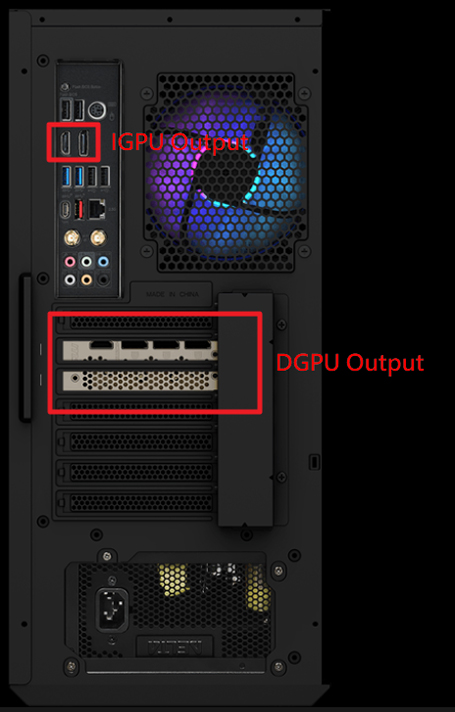
- Testen Sie den Monitor an einem anderen Computer, um auszuschließen, dass das Problem am Computer liegt.
- Überprüfen Sie die Stromversorgung:
- Stellen Sie sicher, dass der Monitor richtig an eine funktionierende Steckdose angeschlossen ist.
- Überprüfen Sie das Netzkabel auf Beschädigungen oder Lockerheit.

- Testen Sie den Monitor mit einem anderen Netzkabel oder einer anderen Steckdose, um sicherzustellen, dass das Problem nicht bei der Stromversorgung liegt.
- Überprüfen Sie die Einstellungen:
- Drücken Sie die Tasten am Monitor, um sicherzustellen, dass dieser nicht in den Power Save Mode geschaltet ist.
- Öffnen Sie die Systemsteuerung auf Ihrem Computer und überprüfen Sie die Energieeinstellungen.

- Stellen Sie sicher, dass der Monitor nicht auf den Power Save Modus eingestellt ist.
- Installieren Sie die neuesten Treiber:
- Besuchen Sie die Dell-Website und suchen Sie nach den neuesten Treibern für Ihren Monitor.
- Laden Sie die Treiber herunter und installieren Sie sie gemäß den Anweisungen von Dell.
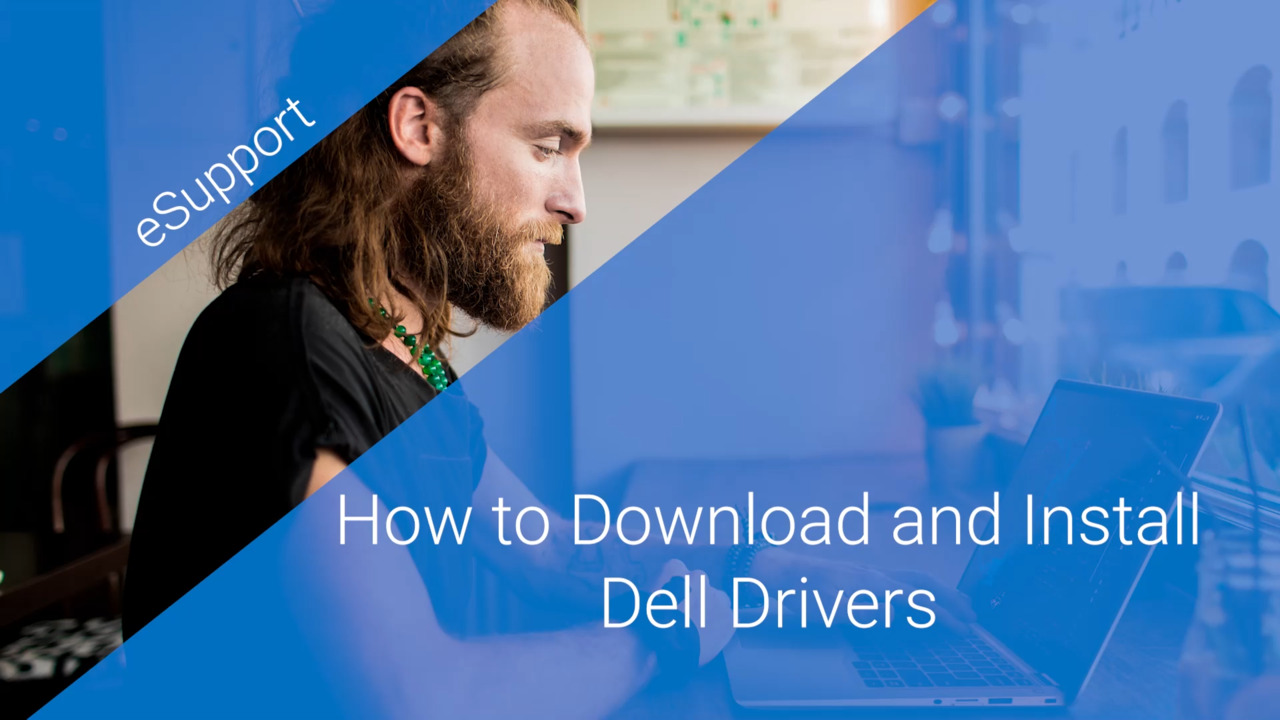
- Starten Sie den Computer und überprüfen Sie, ob das Problem behoben ist.
- Wenden Sie sich an den Kundensupport:
- Wenn alle oben genannten Schritte das Problem nicht beheben konnten, wenden Sie sich an den Dell Kundensupport.
- Geben Sie alle relevanten Informationen über das Problem an und folgen Sie den Anweisungen des Kundensupports zur weiteren Fehlerbehebung.
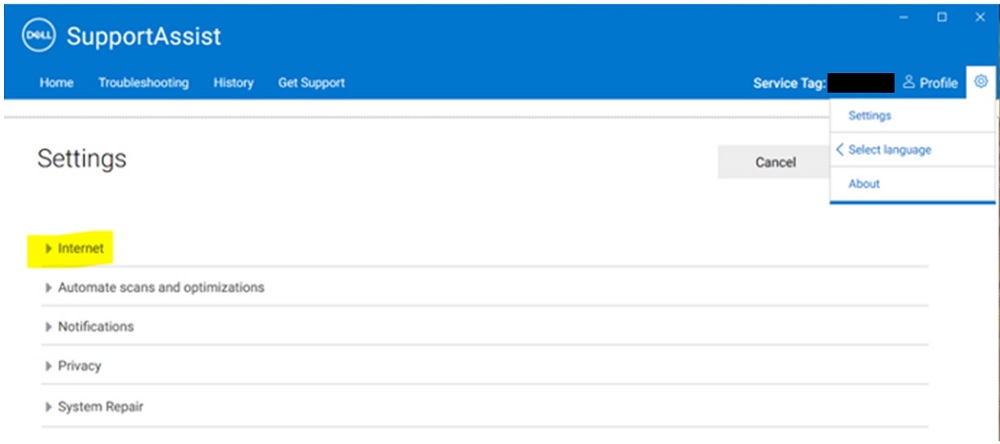
Durchführung eines Factory-Resets für den Dell Monitor
1. Schalten Sie den Dell Monitor aus, indem Sie ihn vom Stromnetz trennen.
2. Drücken und halten Sie die Tasten Menu und Power gleichzeitig.
3. Schließen Sie den Dell Monitor wieder an die Stromversorgung an, während Sie die Tasten gedrückt halten.
4. Halten Sie die Tasten weitere 5 Sekunden gedrückt und lassen Sie sie dann los.
5. Der Dell Monitor wird nun auf die Werkseinstellungen zurückgesetzt.
6. Überprüfen Sie, ob das Power Save Modus Problem behoben wurde.
7. Wenn das Problem weiterhin besteht, wenden Sie sich an den Dell Support für weitere Unterstützung.
Hinweis: Stellen Sie sicher, dass der Monitor mit dem richtigen Eingangssignal verbunden ist und dass alle Kabel korrekt angeschlossen sind.
